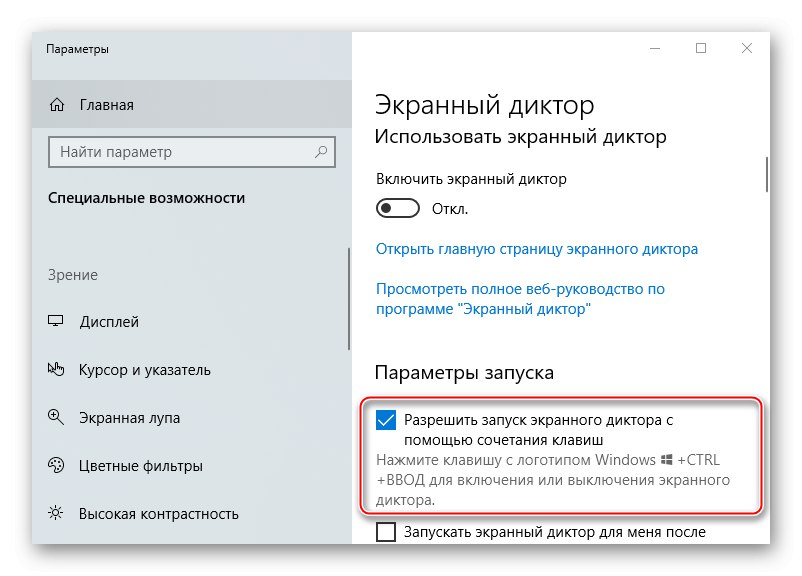Приповедач помаже слепим и слабовидим особама у интеракцији са рачунаром - читају, раде са документима, шаљу е-маил поруке и претражују Интернет. Изговара садржај екрана и радње корисника, тако да понекад може да вам смета. Функција се може онемогућити у било ком тренутку, а то можете учинити на неколико начина.
Онемогућите наратора у оперативном систему Виндовс 10
Приповедач - компонентна апликација уграђена у оперативни систем, па се не препоручује брисање. Али можете га једном потпуно онемогућити док вам поново не затреба или то можете учинити при сваком покретању система. Виндовс 10.
1. метод: Потпуно искључивање
ИН "Параметри" Виндовс 10 се може искључити, укључити и конфигурисати тако да се аутоматски покреће након сваког покретања система. Ако нема такве потребе, онемогућите ову опцију.
- Кликните десним тастером миша на икону "Почетак" и отворен "Опције".
- Идемо на одељак "Посебне способности".
- Лева страна у блоку "Висион" гурати Приповедач... До овог одељка можете доћи и помоћу тастерске пречице Вин + Цтрл + Н... Клизач преведемо у положај "Ван" и искључите опцију.
- Померите се доле по страници. Ако је у блоку „Параметри покретања“ насупрот ставки налазе се ознаке „Покрени наратора за мене након пријављивања“ и Омогућите наратора пре пријављивања за све кориснике, уклоните их.
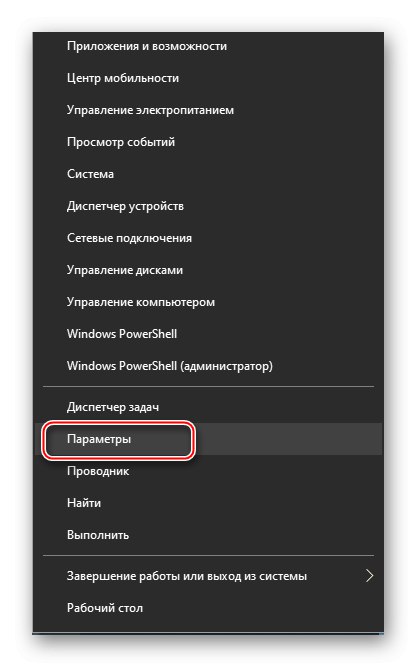
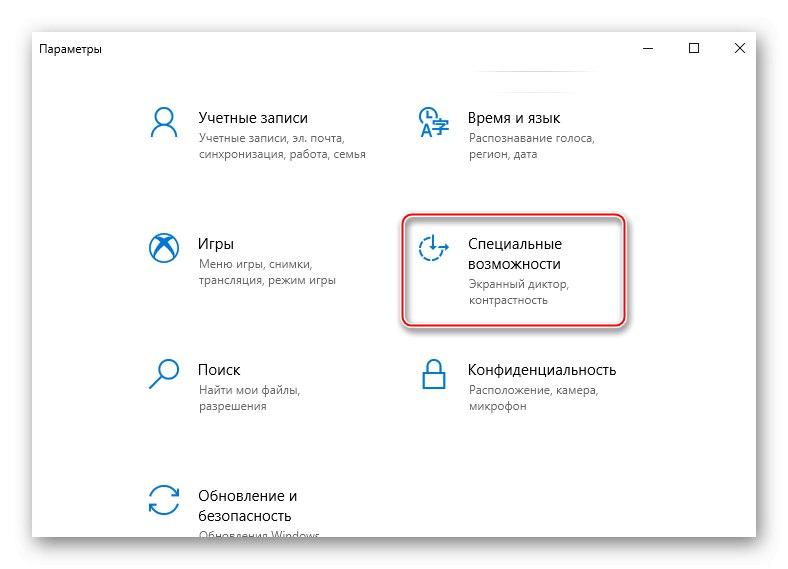
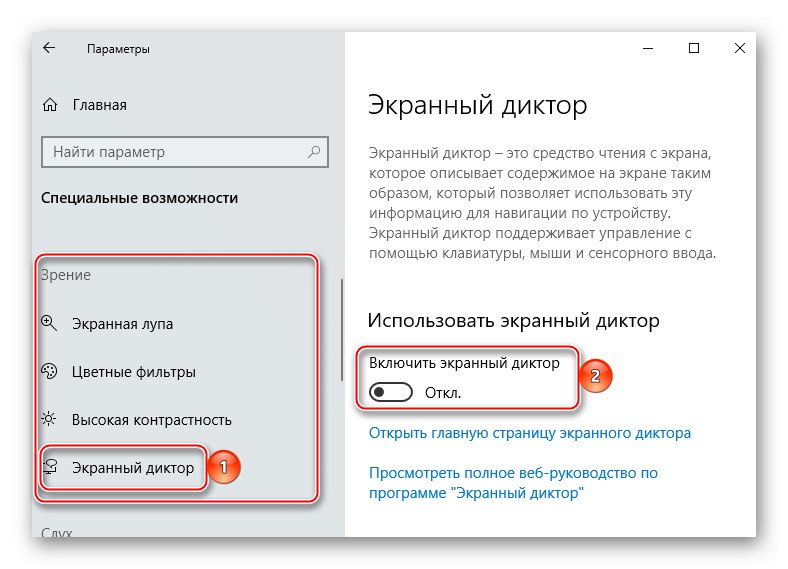
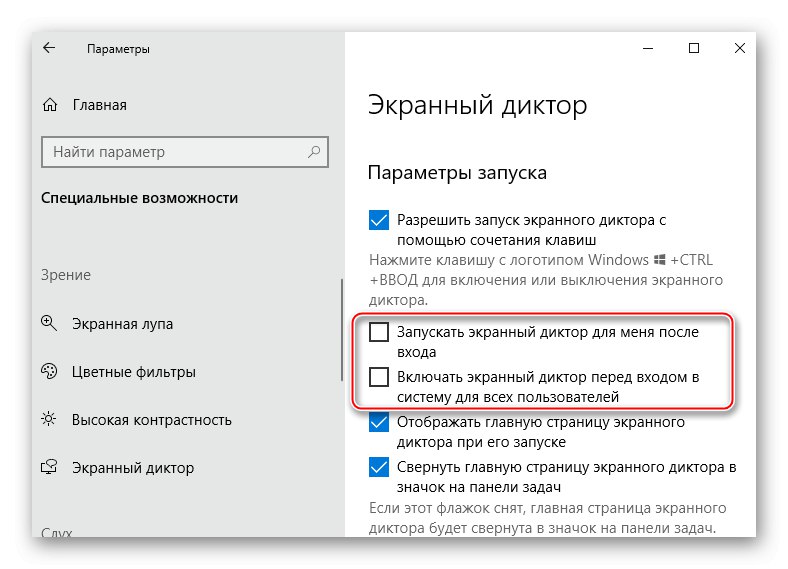
2. метод: брзо искључење
Ако се апликација редовно користи, нема смисла отказивати њено аутоматско покретање. У исто време постоје начини да се његов посао брзо доврши, ако се за тим укаже потреба.
- Компоненту можете онемогућити и покренути помоћу тастерске пречице Вин + Цтрл + Ентер... Ова опција је подразумевано активна. Ако не, укључите га. Да бисте то урадили, отворите подешавања апликације (Вин + Цтрл + Н) и ставите ознаку испред предмета Дозволите покретање наратора помоћу тастерске пречице... Можете га брзо искључити другом комбинацијом - Цапс Лоцк + Есц.
![Коришћење пречице на тастатури за омогућавање покретања наратора]()
Прочитајте такође: Тастерске пречице за лак Виндовс 10
- Сваки пут када покренете апликацију или систем Виндовс 10, ако имате дозволу, отвара се главна страница компоненте. Одатле можете приступити функцијама, опцијама и брзом водичу за почетак. Да бисте искључили програм, кликните крст у горњем десном углу прозора или дугме Напусти наратораналази се на дну странице.
- Главна страница се може свести на минимум, а затим ће се програм појавити у пољу за обавештавање или системској палети (с десне стране траке задатака). Ако је његова икона скривена, кликните на икону стрелице нагоре, кликните десним тастером миша на апликацију и изаберите Искључи наратора.
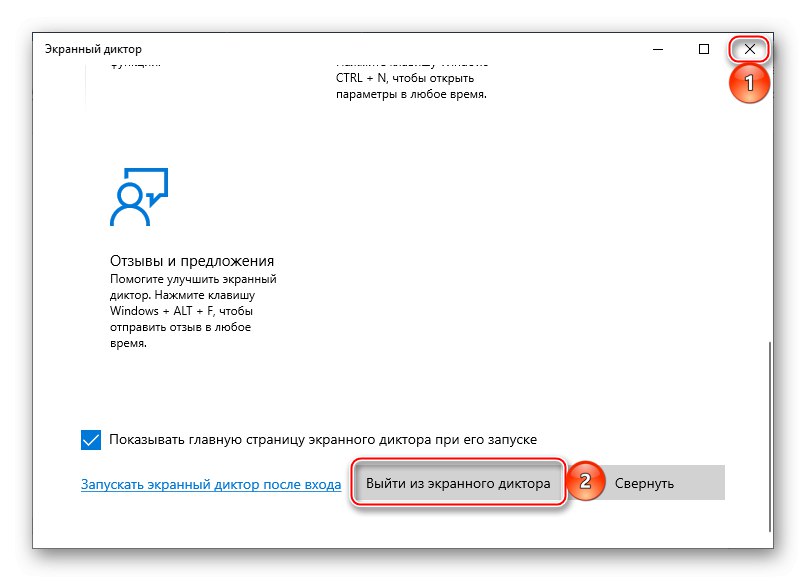
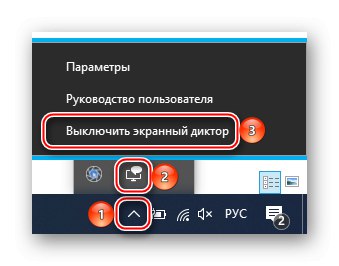
3. метод: Онемогућите на закључаном екрану
Компоненту можете онемогућити у фази пријављивања у оперативном систему Виндовс 10. Да бисте то урадили, кликните икону "Посебне способности" у доњем десном углу екрана (поред икона за искључивање Интернета и рачунара) и помоћу прекидача затворите апликацију.
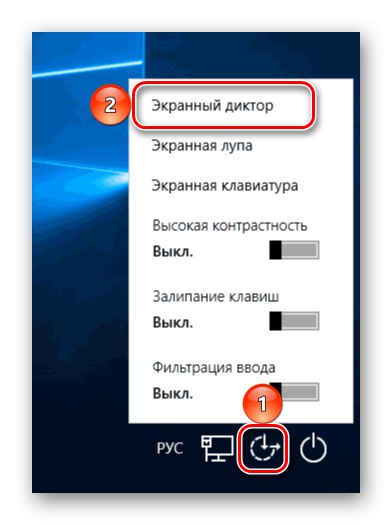
Ова упутства ће вам помоћи да трајно онемогућите Приповедач у оперативном систему Виндовс 10, ако се случајно укључио или га једноставно затворите ако компонента тренутно није потребна.